Windows Store აპი (Service Name="WSService") არის აუცილებელი სერვისი Windows Store-დან ჩამოტვირთული და მართული ყველა აპლიკაციისთვის. ასე რომ, განაგრძეთ მისი გამორთვა მხოლოდ იმ შემთხვევაში, თუ არასოდეს იყენებთ აპებს Windows Store-დან.
ეს გაკვეთილი დაწერილია იმ მომხმარებლებისთვის, რომლებსაც სურთ Windows Store-ის აპლიკაციის დაბლოკვა Windows 8-ში (8.1) სისტემა, მის მიერ გამოწვეული პრობლემების გამო, ან იმის გამო, რომ მათ სურთ მიუწვდომელი იყოს Windows 8 კომპიუტერისთვის მომხმარებლები.

შენიშვნები:
1. თუ თქვენ ფლობთ ა Windows 8 ან 8.1 Home დაფუძნებული სისტემა Windows Store-ის გამორთვის (წვდომის აკრძალვის) ერთადერთი გზაა რეესტრის მეთოდის გამოყენებით (მეთოდი-2).
2. თუ თქვენ ფლობთ ა Windows 8 ან 8.1 Pro დაფუძნებული სისტემა შეგიძლიათ გამორთოთ Windows Store ან ჯგუფის პოლიტიკის რედაქტორის მეთოდის გამოყენებით (მეთოდი-1) ან რეესტრის მეთოდის გამოყენებით (მეთოდი-2).
ეს სახელმძღვანელო შეიცავს დეტალურ ინსტრუქციას, თუ როგორ შეგიძლიათ დაბლოკოთ Windows 8 Store აპი თქვენს სისტემაში.
როგორ გამორთოთ Windows Store Windows 8 და Windows 8.1-ში.
მეთოდი 1. როგორ გამორთოთ Windows Store Windows 8-ში, 8.1 Pro ლოკალური ჯგუფის პოლიტიკის რედაქტორში.
– Windows Store აპზე წვდომის აკრძალვა Windows 8 ან Windows 8.1 Pro ვერსიებში, ჯგუფური პოლიტიკის რედაქტორის გამოყენებით:
1. ერთდროულად დააჭირეთ Windows გასაღები + რ გასაღებები 'გაიქეციბრძანების ყუთი.
2. გაშვების ბრძანების ველში ჩაწერეთ: gpedit.msc და დააჭირეთ შედი ადგილობრივი ჯგუფის პოლიტიკის რედაქტორის გასახსნელად.

3. ჯგუფის პოლიტიკის რედაქტორის შიგნით გადადით შემდეგ პარამეტრზე: კომპიუტერის კონფიგურაცია > ადმინისტრაციული შაბლონები > ვინდოუსის კომპონენტები > მაღაზია.
4. მარჯვენა პანელზე ორჯერ დააჭირეთ ღილაკს "გამორთეთ მაღაზიის აპლიკაცია"პარამეტრები.
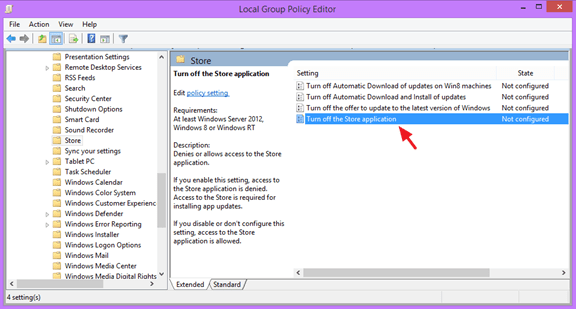
5. Შეამოწმე ჩართულია რადიო ღილაკი და დააჭირეთ კარგი.

6. დახურვა ჯგუფის პოლიტიკის რედაქტორი.
7. Რესტარტი შენი კომპიუტერი.
მეთოდი 2. როგორ გამორთოთ Windows Store Windows 8, 8.1 Home-ში რეესტრის გამოყენებით:
– რეესტრის გამოყენებით Windows Store აპზე წვდომის აკრძალვის მიზნით:
1. ერთდროულად დააჭირეთ Windows გასაღები + რ გასაღებები 'გაიქეციბრძანების ყუთი.
2. გაშვების ბრძანების ველში ჩაწერეთ: რეგედიტი და დააჭირეთ შედი.

3. ᲛᲜᲘᲨᲕᲜᲔᲚᲝᲕᲐᲜᲘ: სანამ გააგრძელებთ, ჯერ გააკეთეთ თქვენი რეესტრის სარეზერვო ასლი. ამის გასაკეთებლად:
1. მთავარი მენიუდან გადადით ფაილი & აირჩიეთ ექსპორტი.

2. მიუთითეთ დანიშნულების ადგილი (მაგ. თქვენი სამუშაო მაგიდა), მიეცით ფაილის სახელი ექსპორტირებულ რეესტრის ფაილს (მაგ.RegistryUntouched"), აირჩიეთ at ექსპორტის დიაპაზონი: ყველა და დააჭირეთ Შენახვა.

4. თქვენი რეესტრის სარეზერვო ასლის შექმნის შემდეგ, გადადით შემდეგ ადგილას მარცხენა პანელში:
- HKEY_LOCAL_MACHINE\SOFTWARE\Policies\Microsoft\WindowsStore
Შენიშვნა: თუ "WindowsStore" გასაღები არ არსებობს, დააწკაპუნეთ მარჯვენა ღილაკით Microsoft-ის კლავიშზე და აირჩიეთ ახალი > Გასაღები და დაასახელე"WindowsStore" (ციტატების გარეშე).

5. დააწკაპუნეთ მაუსის მარჯვენა ღილაკით ცარიელ სივრცეზე მარჯვენა პანელზე და აირჩიეთ ახალი > DWORD ღირებულება.

6. ახალ მნიშვნელობაზე მიუთითეთ სახელი ამოიღეთ WindowsStore
7. ორჯერ დააწკაპუნეთ ახალ შექმნილზე ამოიღეთ WindowsStore მნიშვნელობა და ღირებულების მონაცემთა ყუთის ტიპი "1" (ციტატების გარეშე).

8.დახურვა რეესტრის რედაქტორი და რესტარტი შენი კომპიუტერი.
– ამიერიდან, როდესაც ცდილობთ Windows Store-ის გაშვებას, თქვენს ეკრანზე გამოჩნდება შემდეგი შეტყობინება:Windows Store არ არის ხელმისაწვდომი ამ კომპიუტერზე. დაუკავშირდით თქვენი სისტემის ადმინისტრატორს დამატებითი ინფორმაციისთვის".

Ის არის! შემატყობინეთ, დაგეხმარათ თუ არა ეს სახელმძღვანელო თქვენი გამოცდილების შესახებ თქვენი კომენტარის დატოვებით. გთხოვთ მოიწონოთ და გააზიაროთ ეს სახელმძღვანელო სხვების დასახმარებლად.